advertisement
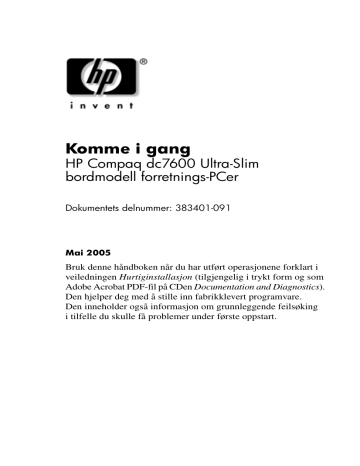
Komme i gang
HP Compaq dc7600 Ultra-Slim bordmodell forretnings-PCer
Dokumentets delnummer: 383401-091
Mai 2005
Bruk denne håndboken når du har utført operasjonene forklart i veiledningen Hurtiginstallasjon (tilgjengelig i trykt form og som
Adobe Acrobat PDF-fil på CDen Documentation and Diagnostics ).
Den hjelper deg med å stille inn fabrikklevert programvare.
Den inneholder også informasjon om grunnleggende feilsøking i tilfelle du skulle få problemer under første oppstart.
© Copyright 2005 Hewlett-Packard Development Company, L.P.
Informasjonene i dette dokumentet kan endres uten forvarsel.
Microsoft og Windows NT er varemerker som tilhører Microsoft Corporation i USA og andre land.
De eneste garantier som gis for HP-produkter og -tjenester er definert i de eksplisitte garantierklæringene som følger med disse produkter og tjenester.
Intet i dette dokumentet må oppfattes som om det innebærer en tilleggsgaranti.
HP er ikke ansvarlig for tekniske feil eller redigeringsfeil eller utelatelser i dette dokumentet.
Dette dokumentet inneholder privat informasjon som er opphavsrettslig beskyttet. Uten skriftlig tillatelse fra Hewlett-Packard Company er det ulovlig
å kopiere, reprodusere eller oversette denne håndboken til et annet språk.
Å ADVARSEL: Tekst som er markert på denne måten, angir at hvis anvisningene ikke blir fulgt, kan det føre til personskade eller livsfare.
Ä OBS: Tekst som er markert på denne måten, angir at hvis anvisningene ikke blir fulgt, kan det føre til skade på utstyr eller tap av data.
Komme i gang
HP Compaq dc7600 Ultra-Slim bordmodell forretnings-PCer
Ultra-Slim bordmodell
Første utgave (Mai 2005)
Dokumentets delnummer: 383401-091
Innhold
Installere og tilpasse programvaren . . . . . . . . . . . . . . . . . . . .1
Installere operativsystemet . . . . . . . . . . . . . . . . . . . . . . .1
Microsoft Security Updates . . . . . . . . . . . . . . . . . . . . . . .2
Microsoft Windows Update-nettstedet . . . . . . . . . . .3
Tilgjengelighet. . . . . . . . . . . . . . . . . . . . . . . . . . . . . . . . .4
Installere eller oppgradere drivere. . . . . . . . . . . . . . . . . .4
Tilpasse visningen på skjermen. . . . . . . . . . . . . . . . . . . .5
Beskytte programvaren . . . . . . . . . . . . . . . . . . . . . . . . . . . . .5
Overføre filer og innstillinger . . . . . . . . . . . . . . . . . . . . . . . .5
Gjenopprette programvaren . . . . . . . . . . . . . . . . . . . . . . . . . .5
Slå av datamaskinen. . . . . . . . . . . . . . . . . . . . . . . . . . . . . . . .6
Arbeide med MultiBay. . . . . . . . . . . . . . . . . . . . . . . . . . . . . .7
Koble inn og ut MultiBay-sikkerhetssperren. . . . . . . . . .8
Fjerne en stasjon fra MultiBay . . . . . . . . . . . . . . . . . . .12
Sette en stasjon inn i MultiBay . . . . . . . . . . . . . . . . . . .13
Partisjonere og formatere en MultiBay-harddisk . . . . .14
Finne mer informasjon . . . . . . . . . . . . . . . . . . . . . . . . . . . . .15
Bruke CDen Documentation and Diagnostics. . . . . . . .16
Komme i gang www.hp.com
iii
Innhold
Før du ringer etter brukerstøtte . . . . . . . . . . . . . . . . . . . . . .17
Nyttige tips . . . . . . . . . . . . . . . . . . . . . . . . . . . . . . . . . . . . . .20
Elementær feilsøking . . . . . . . . . . . . . . . . . . . . . . . . . . . . . .22
Løse generelle problemer . . . . . . . . . . . . . . . . . . . . . . .22
Løse problemer med installering av maskinvare. . . . . .28
Tolke diagnoselamper og lydkoder . . . . . . . . . . . . . . . .32
iv www.hp.com
Komme i gang
Komme i gang
Installere og tilpasse programvaren
Ä OBS: Ikke sett inn ekstra maskinvare eller utstyrsenheter fra tredjeparter i datamaskinen før operativsystemet er riktig installert. Dette kan føre til feil, og kan være årsak til at operativsystemet ikke lar seg installere riktig.
✎
Kontroller at det finnes 10,2 cm (4 tommer) klaring bak systemenheten og over skjermen for tilstrekkelig lufting.
Installere operativsystemet
Første gang du slår på datamaskinen, blir operativsystemet installert automatisk. Denne prosessen tar ca. 5 til 10 minutter, avhengig av hvilket operativsystem som installeres. Les og følg anvisningene på skjermen nøye for å fullføre installeringen.
Ä OBS: Når den automatiske installeringen har startet, må du IKKE
SLÅ AV DATAMASKINEN FØR PROSESSEN ER HELT FERDIG. Hvis du slår av datamaskinen mens installeringen pågår, kan det føre til skade på programvaren som kjører datamaskinen, eller at den ikke installeres på riktig måte.
✎
Hvis datamaskinen leveres med flere operativsystemspråk på harddisken, kan installasjonsprosessen ta opptil 60 minutter.
Komme i gang www.hp.com
1
Komme i gang
Hvis det ikke fulgte et Microsoft-operativsystem med datamaskinen din, kan det være at deler av denne dokumentasjonen ikke gjelder.
Gå til dokumentasjonen for operativsystemet for å få komplette instruksjoner om hvordan det skal installeres og konfigureres.
Du kan få mer informasjon i den elektroniske hjelpen når du har installert operativsystemet.
Microsoft Security Updates
Dette systemet er blitt levert fra HP-fabrikken med de Microsoft
Critical-oppdateringer som var tilgjengelige på utviklingstidspunktet.
Disse er lastet på systemet ditt, og er klare til å installeres. HP og
Microsoft anbefaler at du installerer Microsoft Security Updates som er lastet på ditt system og så kobler deg til Microsoft Windows’ nettsted for oppdateringer for å anskaffe eventuelle nye kritiske
Microsoft Security-oppdateringer som anbefales for ditt operativsystem.
Installere Microsoft Critical Updates som er lastet på systemet
Installer de kritiske oppdateringene som ble lastet på systemet før du kobler deg til Internett.
1. Klikk på Start > Alle programmer > Software Setup .
Skjermen Welcome vises.
2. På Welcome-skjermen klikker du på Next .
a.
Hvis Microsoft Windows XP Service Pack Hotfixes vises som et applikasjonsvalg under Software Setup , må du kontrollere at det er krysset av.
b.
Hvis Microsoft Windows XP Service Pack Hotfixes ikke vises som et Software Setup -applikasjonsvalg, betyr det at oppdateringene ble forhåndsinstallert på fabrikken.
Klikk på Cancel , og gå videre til skritt 5.
3. Klikk på Next for å fortsette med installasjonen.
En statuslinje angir installasjonsforløpet.
2 www.hp.com
Komme i gang
Komme i gang
4. I vinduet Setup Complete klikker du på Finish for å starte datamaskinen på nytt.
5. Gå videre med operasjonene forklart i avsnittet Nedlaste oppdateringer fra Microsoft Windows Update-nettstedet for å sjekke at du har de siste oppdateringene for ditt system.
Nedlaste oppdateringer fra Microsoft Windows
Update-nettstedet
1. For å sette opp din Internett-kobling klikker du på Start >
Internet Explorer og følger instruksjonene på skjermen.
2. Når det er opprettet en Internett-kobling, klikker du på knappen Start .
3. Velg menyen Alle programmer .
Klikk på lenken Windows Update øverst på menyen.
Du vil bli ført til Microsoft Windows Update-nettstedet .
Det kan være at det vises ett eller flere popup-vinduer der du blir spurt om du vil installere et program fra www.microsoft.com
.
4. Klikk på Yes for å installere programmene fra www.microsoft.com
.
5. Klikk på lenken Scan for Updates når den vises.
Etter skanningen klikker du på lenken Critical Updates and
Service Packs når den vises under overskriften Pick updates to install .
Det vises en liste over oppdateringer, der alle oppdateringer er valgt som standard.
Det anbefales å installere samtlige oppdateringer angitt i denne seksjonen.
6. Klikk på lenken Review and Install Updates .
7. Klikk på knappen Install Now . Dermed starter nedlastingen av de kritiske oppdateringene, som installeres automatisk.
8. Når oppdateringene er installert, vil Windows XP be deg om
å starte maskinen på nytt. Pass på å lagre eventuelle åpne filer eller dokumenter før du starter datamaskinen på nytt. Velg så
Yes for å starte maskinen på nytt.
Komme i gang www.hp.com
3
4
Komme i gang
Tilgjengelighet
HP har forpliktet seg til å utvikle produkter, tjenester og programmer med forbedret bruksverdi og tilgjengelighet for alle kunder. HP-produkter med Microsoft Windows XP forhåndsinstallert, eller som er klare for XP, er utformet for å være lett tilgjengelige.
Disse produktene er testet med industriens ledende Assistive
Technology-produkter for å sikre samme tilgjengelighet – når som helst og hvor som helst . . . for alle.
Installere eller oppgradere drivere
Når du skal installere ekstra maskinvare etter at installasjonen av operativsystemet er fullført, må du også installere driverne for hver av enhetene.
Hvis du blir bedt om å angi hvor I386-katalogen ligger, kan du erstatte banen med C:\i386 , eller bruke Bla gjennom -knappen i dialogboksen for å søke etter I386-mappen. Dette viser operativsystemet de aktuelle driverne.
Last ned siste støtteprogramvare, iberegnet støtteprogramvare for operativsystemet, fra www.hp.com/support. Velg ditt land og språk, velg Download drivers and software (last ned drivere og programvare) , tast inn datamaskinens modellnummer og trykk på Enter .
Du kan også skaffe deg den siste støtteprogramvaren på CD.
Følgende nettsted gir informasjon om hvordan du kjøper et abonnement på støtteprogramvare-CDer: http://h18000.www1.hp.com/support/files/desktops/us/ purchase.html
✎
Hvis datamaskinen har en skrivbar optisk stasjon, installerer du den riktige applikasjonen for å kunne skrive på stasjonen
(se CDen som fulgte med systemet).
www.hp.com
Komme i gang
Komme i gang
Tilpasse visningen på skjermen
Om ønskelig kan du velge eller endre innstillingene for skjermmodell, oppdateringsfrekvens, skjermoppløsning, fargeinnstillinger, skriftstørrelser og strømstyring. For å gjøre dette kan du høyreklikke på Windows-skrivebordet og velge Egenskaper for å endre skjerminnstillingene. Hvis du ønsker mer informasjon, kan du slå opp i den elektroniske dokumentasjonen som fulgte med grafikkontrollerverktøyet eller dokumentasjonen som fulgte med skjermen.
Beskytte programvaren
For å beskytte programvaren mot tap eller skade, bør du ha en sikkerhetskopi av all systemprogramvare, alle applikasjoner og relaterte filer som ligger på harddisken din. Informasjon om å lage sikkerhetskopier av datafilene finner du i dokumentasjonen for operativsystemet eller sikkerhetskopieringsprogrammet ditt.
Overføre filer og innstillinger
Bruk Veiviseren for overføring av filer og innstillinger i Microsoft Windows XP til å flytte filer og innstillinger fra den gamle datamaskinen til den nye. Klikk på Start > Alle programmer >
Tilbehør > Systemverktøy > Veiviser for overføring av filer og innstillinger .
Gjenopprette programvaren
Du kan gjenopprette det opprinnelige operativsystemet og den fabrikkinstallerte programvaren ved å bruke Restore Plus!
-CDen og andre CDer som fulgte med datamaskinen. Les og følg anvisningene nøye for den gjenopprettingsløsningen som fulgte med datamaskinen.
Hvis du har spørsmål om eller problemer med denne CDen, bør du kontakte vår brukerstøtte.
Komme i gang www.hp.com
5
Komme i gang
Slå av datamaskinen
Riktig måte å slå av datamaskinen på er først å avslutte operativsystemet. I Microsoft Windows XP Professional klikker du på
Start > Avslutt . I Microsoft Windows XP Home klikker du på
Start > Slå av datamaskinen . Datamaskinen slår seg av automatisk.
Avhengig av operativsystemet settes datamaskinen i strømsparingsmodus eller “ventemodus”, i stedet for å slå seg av automatisk når du trykker på på/av-knappen. Dermed kan du spare strøm uten å lukke programmer. Senere kan du begynne å bruke datamaskinen med en gang uten å måtte starte operativsystemet på nytt og uten
å miste data.
Ä OBS: Hvis du slår av datamaskinen manuelt , hopper maskinen over ventemodustilstanden, og du kan miste data.
Hvis du vil slå av maskinen manuelt, må du trykke og holde inne strømbryteren i fire sekunder.
Hvis du vil omkonfigurere strømbryteren til av/på-modus, kan du kjøre Computer Setup. Se i Computer Setup-håndboken på CDen
Documentation and Diagnostics hvis du ønsker mer informasjon om hvordan du bruker Computer Setup-verktøyet.
6 www.hp.com
Komme i gang
Komme i gang
Arbeide med MultiBay
MultiBay er en spesiell stasjonsbrønn som støtter mange forskjellige
12,7 mm uttakbare stasjoner (tilleggsutstyr), deriblant:
■
■
■
■
■
■
MultiBay 1,44 MB diskettstasjon*
MultiBay CD-ROM-stasjon*
MultiBay CD-RW-stasjon
MultiBay DVD-ROM-stasjon
MultiBay kombinert CD-RW/DVD-ROM-stasjon
MultiBay SMART-harddisk
*Kan “hot-plugges” eller “hot-swappes”
Ä OBS: Slik forhindrer du tap av arbeid og skade på datamaskinen eller en stasjon:
■ Når datamaskinen er koblet til en vekselstrømkilde, er det alltid spenning på systemkortet. Du må trekke ut strømledningen fra strømuttaket før du åpner datamaskinen for å forhindre skade på systemkortet.
■ Før du berører harddisken, må du være sikker på at all statisk elektrisitet er utladet fra deg. Når du håndterer en stasjon, må du unngå å ta på kontakten.
■ Før du flytter, sender, lagrer eller fjerner en annen stasjon enn en harddisk, må du kontrollerer at det ikke finnes et medium, for eksempel en diskett, CD-ROM eller DVD-ROM, er i stasjonen og at medieskuffen er lukket.
■ Stasjoner må håndteres varsomt: ikke bruk makt når du setter dem i, ikke mist dem ned og ikke trykk på det øvre dekselet.
■ Unngå å utsette en harddisk for væsker, ekstreme temperaturer eller produkter med magnetfelter som for eksempel skjermer eller høyttalere.
■ Hvis du må sende en stasjon med posten, pakker du den inn i bobleplast eller annet beskyttende materiale og merker pakken
“Forsiktig: Må håndteres forsiktig.”
Komme i gang www.hp.com
7
8
Komme i gang
“Hot-plugging” eller “hot-swapping” av MultiBay-stasjoner
Ä OBS: For å forhindre skade på datamaskinen, stasjonen og alle data som er lagret på stasjonen: Når du setter inn eller tar ut en harddisk, må du slå av datamaskinen. Du må ikke ta ut harddisken mens datamaskinen er på eller i ventemodus. For å forsikre deg om at datamaskinen ikke er på eller i ventemodus, slår du den på og deretter av igjen.
Hvis datamaskinen bruker et forhåndsinstallert operativsystem levert av HP, kan du sette inn eller ta ut en diskettstasjon eller en optisk stasjon mens datamaskinen er på, av eller i ventemodus.
Ä OBS: Når du har satt inn en optisk stasjon mens datamaskinen var på, starter du datamaskinen på nytt for å forsikre deg om at den optiske stasjonen fungerer riktig hvis den bruker programvare for opptak, sikkerhetskopiering eller videoavspilling.
Koble inn og ut MultiBay-sikkerhetssperren
Når MultiBay-sikkerhetssperren er koblet inn, er MultiBay- utløserhendelen deaktivert slik at en stasjon som er installert i MultiBay ikke kan tas ut.
Å ADVARSEL: For å redusere risikoen for personskade på grunn av elektrisk støt og/eller varme overflater, må du trekke strømkabelen ut av vegguttaket og la de interne systemkomponentene bli avkjølt før du berører dem.
Å ADVARSEL: For å unngå fare for elektrisk støt, brann eller skade på utstyret, må du ikke koble telekommunikasjons- eller telefonkontakter inn i mottakene for nettverkskontrollerne (NIC).
Ä OBS: Statisk elektrisitet kan skade elektroniske komponenter i datamaskinen eller tilleggsutstyr. Før du begynner på disse prosedyrene, må du passe på at du har utladet eventuell statisk elektrisitet ved å berøre en jordet metallgjenstand.
www.hp.com
Komme i gang
Komme i gang
Slik sikrer du en stasjon i MultiBay:
1. Hvis Smart dekselsensor er aktivert, starter du opp datamaskinen på nytt og går inn i Computer Setup for å deaktivere den.
2. Slå av datamaskinen riktig via operativsystemet, og slå av eventuelle eksterne enheter.
3. Koble strømkabelen ut av strømuttaket og datamaskinen, og koble fra eventuelle eksterne enheter.
4. Sett datamaskinen på siden, med gummiputene ned.
(Hvis datamaskinen brukes i tårnkonfigurasjon, må du først ta den opp av stativet.)
5. Løsne vingeskruen bak på datamaskinen 1 , skyv tilgangspanelet bakover mot baksiden av datamaskinen 2 , og løft det så av.
Fjerne tilgangspanelet
Komme i gang www.hp.com
9
Komme i gang
6. Drei sperren mot venstre side av datamaskinen til den er koblet inn.
10
Koble inn MultiBay-sikkerhetssperren
7. Sett tilgangspanelet på plass igjen.
8. Sett eventuelt stativet tilbake på plass.
9. Koble til alle eksterne enheter på nytt, plugg strømkabelen inn i stikkontakten og slå på datamaskinen.
10. Bruk om nødvendig Computer Setup til å reaktivere Smart dekselsensor.
Slik kobler du fra MultiBay-sikkerhetssperren:
1. Hvis Smart dekselsensor er aktivert, starter du opp datamaskinen på nytt og går inn i Computer Setup for å deaktivere den.
2. Slå av datamaskinen riktig via operativsystemet, og slå av eventuelle eksterne enheter.
www.hp.com
Komme i gang
Komme i gang
3. Koble strømkabelen ut av strømuttaket og datamaskinen, og koble fra eventuelle eksterne enheter.
4. Sett datamaskinen på siden, med gummiputene ned.
(Hvis datamaskinen brukes i tårnkonfigurasjon, må du først ta den opp av stativet.)
5. Løsne vingeskruen bak på datamaskinen, skyv tilgangspanelet bakover mot baksiden av datamaskinen, og løft det så av.
6. Drei sperren mot høyre side av datamaskinen til den er koblet fra.
Koble fra MultiBay-sikkerhetssperren
7. Sett tilgangspanelet på plass igjen.
8. Sett eventuelt stativet tilbake på plass.
9. Koble til alle eksterne enheter på nytt, plugg strømkabelen inn i stikkontakten og slå på datamaskinen.
10. Bruk om nødvendig Computer Setup til å reaktivere Smart dekselsensor.
Komme i gang www.hp.com
11
Komme i gang
Fjerne en stasjon fra MultiBay
1. Fjern eventuelle uttakbare medier, for eksempel en CD-plate, fra stasjonen.
2. Før du fjerner en optisk stasjon eller en diskettstasjon, stopper du stasjonen med ikonet Trygg fjerning av maskinvare på oppgavelinjen i Windows XP.
3. Hvis du ikke “hot-swapper” en optisk stasjon eller diskettstasjon, må du avslutte alle programmer, avslutte operativsystemet og deretter slå av datamaskinen.
4. Koble fra MultiBay-sikkerhetssperren, hvis den er blitt koblet inn. Se under
“Koble inn og ut MultiBay-sikkerhetssperren” på side 8
for ytterligere informasjon.
5. Skyv utløserhendelen ned (eller mot venstre side av datamaskinen, dersom datamaskinen er i bordmodellposisjon) 1 for å støte ut stasjonen 2 fra MultiBay.
12
Fjerne en stasjon fra MultiBay (vist med USDT i tårnkonfigurasjon) www.hp.com
Komme i gang
Komme i gang
Sette en stasjon inn i MultiBay
1. Fjern eventuelle uttakbare medier, for eksempel en CD-plate, fra stasjonen.
2. Hvis du ikke “hot-swapper” en optisk stasjon eller diskettstasjon, må du avslutte alle programmer, avslutte operativsystemet og deretter slå av datamaskinen.
3. Hold toppen av stasjonen snudd mot venstre (eller opp når datamaskinen er i bordmodellposisjon) og stasjonskontakten mot datamaskinen, skyv stasjonen inn i MultiBay og dytt kraftig for å sikre at den elektriske kontakten kommer riktig på plass.
Sette en stasjon inn i MultiBay (vist med USDT i tårnkonfigurasjon)
4. Når du har satt inn en optisk stasjon mens datamaskinen var på, starter du datamaskinen på nytt for å forsikre deg om at den optiske stasjonen fungerer riktig hvis den bruker programvare for opptak, sikkerhetskopiering eller videoavspilling.
✎
Hvis du bruker et annet operativsystem enn Microsoft Windows XP, må du installere en lydkabel for å kunne bruke stasjonens lydfunksjon.
Komme i gang www.hp.com
13
Komme i gang
5. Koble om ønskelig inn MultiBay-sikkerhetssperren. Se under
“Koble inn og ut MultiBay-sikkerhetssperren” på side 8
for ytterligere informasjon.
Hvis enheten ikke starter, må du forsikre deg om at de nødvendige enhetsdriverne er installert på systemet. Hvis du ikke har dem, kan de lastes ned gratis fra HPs Web-sted på www.hp.com/support .
Velg ditt land og språk, velg Download drivers and software
(last ned drivere og programvare) , tast inn datamaskinens modellnummer og trykk på Enter .
Partisjonere og formatere en MultiBay-harddisk
✎
Du må være pålogget som administrator eller medlem av administratorgruppen for å kunne utføre denne prosedyren.
1. Avslutt alle programmer, avslutt operativsystemet og slå av datamaskinen.
2. Sett harddisken inn i MultiBay. Se under
“Sette en stasjon inn i MultiBay” på side 13
for mer informasjon.
3. Slå på datamaskinen.
4. Klikk på Start .
5. Høyreklikk på Min datamaskin , og klikk så på Behandle .
6. Klikk på Lagring , og dobbeltklikk så på Diskbehandling .
7. Høyreklikk på MultiBay-harddisk, og velg deretter
Partisjon . Vær nøye når du leser og svarer på eventuelle ledetekster som vises på skjermen.
Se den elektroniske hjelpen (klikk på Handling > Hjelp ) for
å få mer informasjon.
14 www.hp.com
Komme i gang
Komme i gang
Finne mer informasjon
CDen Documentation and Diagnostics inneholder ytterligere produktinformasjon i lett tilgjengelig PDF-format. CDen inneholder følgende publikasjoner:
■ Hurtiginstallasjon (tilgjengelig i trykt versjon og som Adobe
Acrobat PDF-fil på CDen) Hjelper deg med å koble til datamaskinen og periferienhetene.
■ Komme i gang (tilgjengelig i trykt versjon og som PDF-fil på
CDen) Hjelper deg med å installere programvare fra fabrikken, og inneholder grunnleggende feilsøkingsinformasjon som er nyttig hvis det skulle opptre problemer under oppstarten.
■ Maskinvarehåndboke (PDF-fil på CDen) Gir en oversikt over produktmaskinvaren og instruksjoner for å oppgradere datamaskiner av denne serien, og inneholder informasjon om RTC-batterier, minne og strømforsyning.
■ Håndbok i Computer Setup (F10) Utility (Computer Setup- håndboken) (PDF-fil på CDen) Gir instruksjoner om hvordan du bruker dette verktøyet til å omkonfigurere eller endre standardinnstillingene for vedlikehold eller når du installerer nye maskinvareenheter.
■ Håndbok for administrasjon av bordmodeller (PDF-fil på
CDen) Gir definisjoner og instruksjoner om funksjonene for sikkerhet og Intelligent administrasjon som er forhåndsinstallert på enkelte modeller.
■ Nettverks- og Internett-kommunikasjon (PDF-fil på CDen)
Gir grunnleggende informasjon om nettverksbruk og anvisninger for installering av enhetsdrivere og bruk av funksjoner for nettverksgrensesnittkontroller (NIC) som er forhåndsinstallert på utvalgte bordmodeller. Inneholder også informasjon om
Internett-leverandører og bruk av Internett.
Komme i gang www.hp.com
15
Komme i gang
■
■
Feilsøkingshåndbok (PDF-fil på CDen) En omfattende veiledning for kunder som gir nyttige tips for feilsøking av denne datamaskinen, og scenarier for å løse mulige problemer med maskinvare eller programvare. Inneholder informasjon om diagnosekoder og om hvordan du kjører diagnoseverktøyet.
Sikkerhets- og reguleringsinformasjon (PDF-fil på CDen)
Inneholder informasjon om sikkerhet og regulering, og gjør rede for datautstyrets samsvar med amerikansk, kanadisk og annen internasjonal lovgivning.
✎
Hvis du ikke har en optisk stasjon som kan lese CDer, kan du laste ned produktdokumentasjonen fra http://www.hp.com/support.
Velg ditt land og språk, velg See support and troubleshooting information (vis informasjon om støtte og feilsøking) , tast inn datamaskinens modellnummer og trykk på Enter .
Bruke CDen Documentation and Diagnostics
1. Sett CDen inn i den optiske stasjonen.
Det kan forekomme en liten forsinkelse mens programvaren på CDen kontrollerer regionale innstillinger i Windows.
Hvis det ikke finnes en nyere versjon av Adobe Acrobat eller
Acrobat Reader på datamaskinen, blir den installert automatisk fra CDen.
2. Les og følg anvisningene på skjermen for å fullføre installeringen.
Menyen og bøkene blir vist på det språket du valgte første gang du installerte systemet eller har valgt senere i Regionale innstillinger i Windows. Hvis de regionale innstillingene ikke passer til noen av språkene som støttes på CDen, blir menyen og bøkene vist på engelsk.
3. Klikk på tittelen til den boken du vil lese.
16 www.hp.com
Komme i gang
Komme i gang
Hvis det i mer enn to minutter ikke er noen aktivitet på den optiske stasjonen, kan det være fordi Automatisk kjøring ikke er aktivert på datamaskinen.
Slik kjører du CDen Documentation and Diagnostics hvis den ikke startes automatisk:
1. Klikk på Start > Kjør .
2. Skriv inn:
X:\DocLib.exe
(der X er stasjonsbokstaven for den optiske stasjonen)
3. Velg OK .
Hvis datamaskinen kjører et Linux-operativsystem, vil ikke CDen
Documentation and Diagnostics startes automatisk. For å se dokumentene på CDen må du laste ned og installere Adobe Acrobat
Reader for Linux fra www.adobe.com
.
Før du ringer etter brukerstøtte
Hvis du har problemer med datamaskinen, må du prøve ut løsningene nedenfor for å prøve å identifisere problemet nøyaktig før du ringer brukerstøtte.
■ Kjør diagnoseverktøyet. Se Feilsøkingshåndboken på CDen
Documentation and Diagnostics for ytterligere informasjon.
■ Kjør Drive Protection System (DPS) Self-Test i Computer Setup.
Se Computer Setup (F10)-håndboken på CDen Documentation and Diagnostics for ytterligere informasjon.
✎
Programvaren Drive Protection System (DPS) Self-Test er kun tilgjengelig på bestemte modeller.
Komme i gang www.hp.com
17
Komme i gang
■
■
■
■
■
■
■
■
■
■
Sjekk strømlampen foran på datamaskinen for å se om den blinker rødt. De blinkende lampene er feilkoder som kan hjelpe deg å diagnostisere problemet. Slå opp på
“Tolke diagnoselamper og lydkoder” på side 32 i denne veiledningen
hvis du vil ha mer informasjon.
Hvis skjermen er tom, koble til skjermen i en annen skjermport på datamaskinen, hvis det finnes. Eller skift ut skjermen med en skjerm som du vet virker som den skal.
Hvis du arbeider i et nettverk, koble til en annen datamaskin med en annen kabel i nettverkstilkoblingen. Det kan være en feil ved nettverkskontakten eller -kabelen.
Hvis du har lagt til ny maskinvare nylig, fjern maskinvaren og se om datamaskinen fungerer som den skal.
Hvis du har installert ny programvare nylig, avinstaller programvaren og se om datamaskinen fungerer som den skal.
Start opp datamaskinen til Safe Mode for å se om den starter opp uten at alle driverne lastes. Bruk “Last Known Configuration” ved oppstart av operativsystemet.
Se i den omfattende tekniske brukerstøtten på nettet, på www.hp.com/support .
Du finner mer generelle forslag under
i denne håndboken.
Se i den omfattende Feilsøkingshåndboken på CDen
Documentation and Diagnostics for mer informasjon.
Kjør Restore Plus!
CDen.
Ä OBS: Kjøring av Restore Plus!-CDen vil slette alle data på harddisken.
18 www.hp.com
Komme i gang
Komme i gang
For å hjelpe deg med å løse problemene online, gir HP Instant
Support Professional Edition deg diagnoseverktøy for egenhjelp.
Hvis du må ta kontakt med HP-støtte, bruk HP Instant Support
Profession Edition’s online chat-funksjon. Du får tilgang til HP
Instant Support Professional Edition på: www.hp.com/go/ispe .
Gå til Business Support Center (BSC) på www.hp.com/go/bizsupport for de siste informasjoner om online-støtte, programvare og drivere, proaktiv varsling og det verdensomspennende fellesskapet av HP-eksperter.
■
■
■
Hvis du må ringe teknisk service, gjør følgende forberedelser for å sikre at serviceoppringningen blir riktig behandlet:
■
■
Vær foran datamaskinen din når du ringer.
Skriv ned datamaskinens serienummer og produkt-ID-nummer og skjermens serienummer før du ringer.
■ Bruk tid på å forsøke å finne løsningen på problemet med serviceteknikeren.
Fjern all maskinvare du nylig har installert på systemet.
Avinstaller all programvare du nylig har installert.
Kjør Restore Plus! CDen.
Ä OBS: Kjøring av Restore Plus!-CDen vil slette alle data på harddisken.
✎
For salgsinformasjon og oppgraderinger av garantien (HP Care Pack), vennligst ring en autorisert tjenesteleverandør eller forhandler.
Komme i gang www.hp.com
19
Komme i gang
Nyttige tips
■
■
Hvis du støter på problemer med datamaskinen, skjermen eller programvaren, kan du gå gjennom listen over generelle forslag nedenfor før du gjør noe annet:
■ Sjekk om datamaskinen og skjermen er koblet til et elektrisk uttak som virker.
■ Kontroller at spenningsvalgbryteren (enkelte modeller) står på riktig spenning for stedet du bor (115 V eller 230 V).
■ Sjekk om datamaskinen er slått på, og om den grønne strømlampen lyser.
■ Kontroller at skjermen er slått på, og at den grønne skjermlampen lyser.
■ Sjekk strømlampen foran på datamaskinen for å se om den blinker rødt. De blinkende lampene er feilkoder som kan hjelpe deg å diagnostisere problemet. Slå opp på
“Tolke diagnoselamper og lydkoder” på side 32 i denne veiledningen
hvis du vil ha mer informasjon.
Skru opp lysstyrke- og kontrastkontrollen hvis skjermen er uklar.
Trykk og hold en tast. Hvis systemet gir lydsignaler, fungerer tastaturet på riktig måte.
■ Sjekk alle kabelforbindelsene for å finne ut om noen av dem har løse koblinger eller feilkoblinger.
■ Vekk opp datamaskinen ved å trykke på en tast på tastaturet eller på strømbryteren. Hvis systemet fortsatt er i hvilemodus, slår du av maskinen ved å trykke og holde inne strømbryteren i minst fire sekunder. Deretter trykker du på strømbryteren igjen for å starte datamaskinen på nytt. Hvis systemet ikke kan avsluttes, trekker du ut strømkontakten, venter noen sekunder og deretter plugger du den inn igjen. Datamaskinen vil starte på nytt hvis “Automatic Start on Power Loss” er aktivert i Computer Setup. Hvis den ikke starter på nytt, trykker du på strømbryteren for å starte datamaskinen.
20 www.hp.com
Komme i gang
Komme i gang
■
■
■
■
■
Omkonfigurer datamaskinen etter at du har installert et utvidelseskort eller annet utstyr som ikke følger plug and
Pass på at du har installert alle nødvendige drivere. Hvis du bruker en skriver, trenger du en skriverdriver for denne skrivermodellen.
Fjern alle oppstartbare medier (diskett, CD eller USB-enhet) fra systemet før du slår det på.
Hvis du har installert et annet operativsystem enn det fabrikkinstallerte, må du forsikre deg om at det støttes på ditt system.
Hvis systemet ditt har flere videokilder (innebygde eller
PCI-adaptere) installert (innebygd video bare på utvalgte modeller) og en enkelt skjerm, må skjermen være koblet til skjermkontakten på den kilden som er valgt som primær
VGA-adapter. Under oppstart blir de andre skjermkontaktene deaktivert. Hvis skjermen kobles til en av disse portene, vil den ikke fungere. Du kan velge hvilken kilde som skal være standard VGA-kilde i Computer Setup.
Ä OBS: Når datamaskinen er koblet til en nettstrømkilde, er det alltid spenning på systemkortet. Du må trekke ut strømledningen fra strømuttaket før du åpner datamaskinen for å forhindre skade på systemkortet eller komponenter.
Komme i gang www.hp.com
21
Komme i gang
Elementær feilsøking
Dette avsnittet konsentrerer seg om problemer som du kan støte på under første gang du installerer systemet. En omfattende
Feilsøkingshåndbok er tilgjengelig på CDen Documentation and
Diagnostics og under referansebiblioteket på http://www.hp.com.
Velg ditt land og språk, velg See support and troubleshooting information (vis informasjon om støtte og feilsøking) , tast inn datamaskinens modellnummer og trykk på Enter .
Løse generelle problemer
Det kan hende du selv enkelt kan løse de generelle problemene som beskrives i denne delen. Hvis et problem vedvarer, og du ikke er i stand til å løse det selv eller ikke er lysten på å gi deg i kast med oppgaven, kan du ta kontakt med en autorisert forhandler eller distributør.
Løse generelle problemer
Problem Årsak Løsning
Datamaskinen har låst seg og vil ikke slå seg av når du trykker på strømbryteren.
Datamaskinen reagerer ikke på
USB-tastatur eller -mus.
Programvarestyring av strømbryteren virker ikke.
Datamaskinen er i ventemodus .
Trykk og hold strømbryteren inne i minst fire sekunder til datamaskinen slår seg av.
Trykk på strømbryteren for at maskinen skal gå ut av ventemodus .
Datamaskinen har låst seg.
Start den på nytt.
Ä
OBS: Når du forsøker å gå ut av ventemodus , må du ikke holde strømknappen nede i mer enn fire sekunder. Ellers slås datamaskinen av, og du kommer til å miste data som ikke er lagret.
22 www.hp.com
Komme i gang
Komme i gang
Løse generelle problemer (Fortsatt)
Problem
Datamaskinen viser feil dato og klokkeslett.
Årsak
Det er mulig at batteriet til sanntidsklokken (RTC) må skiftes ut.
✎
Når datamaskinen er koblet til et strømuttak, forlenges levetiden til klokkebatteriet.
Markøren flytter seg ikke når du bruker piltastene på tastaturet.
Dårlig ytelse registreres.
Num Lock -tasten er kanskje på.
Prosessoren er varm.
Løsning
Først gjenoppretter du dato og klokkeslett i Kontrollpanel
(Computer Setup kan også brukes til å oppdatere sanntidsklokkens (RTC) dato og klokkeslett). Hvis problemet vedvarer, må du skifte ut RTC- batteriet. Se i Maskinvarehåndbok på CDen Documentation and
Diagnostics for anvisninger om hvordan du setter inn et nytt batteri, eller ta kontakt med autorisert forhandler eller distributør for å skifte RTC-batteriet.
Trykk på Num Lock -tasten.
Num Lock-lampen må ikke lyse hvis du vil bruke piltastene.
Num Lock -tasten kan deaktiveres (eller aktiveres) i Computer Setup.
1. Pass på at luftstrømmen til datamaskinen ikke er blokkert. La det være en klaring på 10,2 cm (4 tommer) bak systemenheten og over skjermen for tilstrekkelig lufting.
2. Pass på at viftene er tilkoblet og at de fungerer ordentlig (enkelte vifter går bare når det trengs).
3. Pass på at prosessorens kjølelamell er ordentlig installert.
Komme i gang www.hp.com
23
Komme i gang
Løse generelle problemer (Fortsatt)
Problem
Dårlig ytelse registreres.
(fortsatt)
Årsak Løsning
Harddisken er full.
Lite minne.
Fragmentert harddisk.
Et tidligere aksessert program friga ikke reservert minne tilbake til systemet.
Overfør data fra harddisken for å skape mer ledig plass på harddisken.
Tilføy mer minne.
Defragmenter harddisken.
Start datamaskinen på nytt.
Virus på harddisken.
Kjør programmet for virusbeskyttelse.
For mange applikasjoner i gang.
1. Lukk applikasjoner du ikke trenger i øyeblikket for å frigjøre minne.
2. Tilføy mer minne.
Enkelte programvareapplikasjoner, særlig spill, stiller store krav til undersystemet for grafikk.
Ukjent årsak.
1. Reduser skjermoppløsningen for den aktuelle applikasjonen, eller sjekk dokumentasjonen som fulgte med applikasjonen for å se forslag om hvordan ytelsene kan forbedres ved
å justere parameterne i applikasjonen.
2. Tilføy mer minne.
3. Oppgrader den grafiske oppløsningen.
Start datamaskinen på nytt.
24 www.hp.com
Komme i gang
Komme i gang
Løse generelle problemer (Fortsatt)
Problem
Datamaskinen slo seg av automatisk, og strømlampen blinker rødt to ganger med ett sekunds mellomrom etterfulgt av en pause på to sekunder, og datamaskinen piper to ganger. Lydsignalene fortsetter med fem gjentakelser, og stanser deretter.
Lampen blinker til problemet er løst.
Årsak
Varmebeskyttelsen på prosessoren aktivert:
En vifte kan være blokkert eller roterer ikke.
ELLER
Kjølelamellen er ikke skikkelig festet til prosessoren.
Løsning
1. Kontroller at datamaskinens luftventiler ikke er tilstoppet, og at prosessorens kjølevifte er i gang. La det være en klaring på 10,2 cm
(4 tommer) bak systemenheten og over skjermen for tilstrekkelig lufting .
2. Åpne dekselet, trykk på strømbryteren og se om prosessorviften roterer.
Hvis prosessorviften ikke roterer, må du kontrollere at viftekabelen er koblet inn i systemkortkontakten.
Kontroller at viften er fullstendig/skikkelig plassert eller montert.
3. Hvis viften er koblet til og riktig montert, men ikke roterer, må du skifte prosessorviften.
4. Monter prosessorens kjølelamell og kontroller at viften er riktig festet og tilkoblet.
5. Kontakt en autorisert forhandler eller serviceleverandør.
Komme i gang www.hp.com
25
Komme i gang
Løse generelle problemer (Fortsatt)
Problem
Systemet slår seg ikke på, og varsellampene på forsiden av datamaskinen blinker ikke.
Årsak
Systemet kan ikke slås på.
Løsning
Trykk og hold inne strømbryteren i mindre enn 4 sekunder. Hvis harddisklampen blir grønn, gjør du slik:
1. Sjekk at spenningsvalgbryteren, som sitter bak på strømforsyningen på bestemte modeller, er innstilt på riktig spenning. Riktig spenningsinnstilling avhenger av området du bor i.
2. Fjern ett utvidelseskort om gangen, inntil 5 V_aux- lampen på systemkortet slår seg på.
3. Bytt systemkortet.
26 www.hp.com
Komme i gang
Komme i gang
Løse generelle problemer (Fortsatt)
Problem
Systemet slår seg ikke på, og varsellampene på forsiden av datamaskinen blinker ikke.
(fortsatt)
Årsak
Systemet kan ikke slås på.
(fortsatt)
Løsning
ELLER
Trykk og hold inne strømbryteren i mindre enn 4 sekunder. Hvis harddisklampen ikke blir grønn, gjør du slik:
1. Kontroller at enheten er koblet til et strømuttak som virker.
2. Åpne dekselet og kontroller at strømbryteren er riktig koblet til systemkortet.
3. Kontroller at begge strømforsyningskablene er riktig koblet til systemkortet.
4. Kontroller at 5 V_aux- lampen på systemkortet er slått på. Hvis den er på, må du skifte strømbryteren.
5. Hvis 5 V_aux-lampen på systemkortet ikke er slått på, bør du bytte strømforsyning.
6. Bytt systemkortet.
Komme i gang www.hp.com
27
Komme i gang
Løse problemer med installering av maskinvare
Det er mulig du må omkonfigurere datamaskinen når du legger til eller fjerner maskinvare, som for eksempel en stasjon eller et utvidelseskort. Hvis du installerer en plug and play-enhet, gjenkjenner
Windows XP enheten automatisk og konfigurerer datamaskinen.
Hvis du installerer en enhet som ikke er plug and play, må du omkonfigurere datamaskinen etter at den nye maskinvaren er ferdig installert. I Windows XP bruker du Veiviser for maskinvare og følger instruksjonene som vises på skjermen.
Løse problemer med installering av maskinvare
Problem
En ny enhet blir ikke gjenkjent som en del av systemet.
Årsak
Enheten er ikke satt inn eller ikke ordentlig tilkoblet.
Kablene til den nye eksterne enheten er løst festet, eller strømkablene er frakoblet.
Strømbryteren for den nye eksterne enheten er ikke slått på.
Da systemet meldte fra om endringer i konfigurasjonen, aksepterte du dem ikke.
Løsning
Pass på at enheten er godt og sikkert festet, og at pinnene i kontakten ikke er bøyd nedover.
Pass på at kablene er godt og sikkert festet, og at pinnene i kabelen eller kontakten ikke er bøyd nedover.
Slå av datamaskinen, slå på den eksterne enheten, og slå deretter på datamaskinen for
å integrere enheten med datamaskinen.
Start maskinen på nytt og følg anvisningene for å godta endringene.
28 www.hp.com
Komme i gang
Komme i gang
Løse problemer med installering av maskinvare (Fortsatt)
Problem
En ny enhet blir ikke gjenkjent som en del av systemet.
(fortsatt)
Årsak
Et plug and play-kort vil kanskje ikke konfigureres automatisk når det installeres, hvis standardkonfigurasjo nen kommer i konflikt med andre enheter.
Datamaskinen vil ikke starte.
Det ble brukt feil minnemoduler i oppgraderingen, eller minnemodulene ble installert på feil sted.
Løsning
Bruk Enhetsbehandling i Windows XP til å velge bort de automatiske innstillingene for kortet, og velg en basiskonfigurasjon som ikke forårsaker en ressurskonflikt. Du kan også bruke Computer Setup til å omkonfigurere eller deaktivere enheter for å løse ressurskonflikten.
1. Se i dokumentasjonen som fulgte med systemet, for å avgjøre om du bruker riktige minnemoduler, og for å kontrollere om installeringen er riktig.
2. Merk deg lydsignalene og LED-lampene foran på datamaskinen. Se
“Tolke diagnoselamper og lydkoder” på side 32 for
å finne mulige årsaker.
3. Hvis du fremdeles ikke kan løse problemet, kontakter du vår brukerstøtte.
Komme i gang www.hp.com
29
Komme i gang
Løse problemer med installering av maskinvare (Fortsatt)
Problem
Strømlampen blinker rødt fem ganger med ett sekunds mellomrom etterfulgt av en pause på to sekunder, og datamaskinen piper fem ganger. Lydsignalene fortsetter med fem gjentakelser, og stanser deretter.
Lampen blinker til problemet er løst.
Strømlampen blinker rødt seks ganger med ett sekunds mellomrom etterfulgt av en pause på to sekunder, og datamaskinen piper seks ganger. Lydsignalene fortsetter med fem gjentakelser, og stanser deretter.
Lampen blinker til problemet er løst.
Årsak
Minne er installert feil eller er ødelagt.
Grafikkortet er ikke festet skikkelig eller har en feil, eller det er en feil på systemkortet.
Løsning
1. Fest DIMM-brikkene på nytt.
Slå på systemet.
2. Skift en og en DIMM-brikke for å isolere modulen som det er feil på.
3. Skift ut tredjeparts minne med HP-minne.
4. Bytt systemkortet.
For systemer med grafikkort:
1. Sett grafikkortet riktig på plass. Slå på systemet.
2. Skift ut grafikkortet.
3. Bytt systemkortet.
For systemer med integrert grafikk, skift ut systemkortet.
30 www.hp.com
Komme i gang
Komme i gang
Løse problemer med installering av maskinvare (Fortsatt)
Problem
Strømlampen blinker rødt ti ganger med ett sekunds mellomrom etterfulgt av en pause på to sekunder, og datamaskinen piper ti ganger. Lydsignalene fortsetter med fem gjentakelser, og stanser deretter.
Lampen blinker til problemet er løst.
Årsak
Defekt opsjonskort.
Løsning
1. Kontroller hvert opsjonskort ved å fjerne dem ett etter ett
(hvis du har flere), og slå så på systemet for å se om feilen forsvinner.
2. Hvis et defekt opsjonskort identifiseres, må du fjerne og erstatte det.
3. Bytt systemkortet.
Komme i gang www.hp.com
31
Komme i gang
Tolke diagnoselamper og lydkoder
Denne delen omfatter frontpanelets LED-koder samt lydsignaler som kan forekomme før eller under POST, og som ikke nødvendigvis er forbundet med en feilkode eller tekstmelding.
✎
Hvis du ser blinkende lamper på et PS/2-tastatur, må du se etter blinkende varsellamper på datamaskinens frontpanel og slå opp i tabellen nedenfor for å finne ut av LED-kodene på frontpanelet.
✎
Lydkodesekvensen vil gjentas 5 ganger, og opphører deretter.
LED-kodene på frontpanelet fortsetter til problemet er løst.
✎
De anbefalte fremgangsmåtene i tabellen nedenfor står i den rekkefølgen de skal utføres i.
LED-lamper på frontpanelet og lydsignaler
Aktivitet
Grønn strømlampe lyser.
Grønn strømlampe blinker hvert annet sekund.
Lydsignaler
Ingen
Ingen
Mulig årsak Anbefalt handling
Datamaskinen er slått på.
Datamaskinen i ventemodus til
RAM (Suspend to RAM) (bare enkelte modeller) eller vanlig ventemodus.
Ingen
Ingen handling påkrevd.
Trykk på en tast eller flytt musen for å vekke datamaskinen.
32 www.hp.com
Komme i gang
Komme i gang
LED-lamper på frontpanelet og lydsignaler (Fortsatt)
Aktivitet
Rød strømlampe blinker to ganger med ett sekunds mellomrom etterfulgt av en pause på to sekunder.
Lydsignalene fortsetter med fem gjentakelser, og stanser deretter.
Lampen blinker til problemet er løst.
Lydsignaler
2
Mulig årsak Anbefalt handling
Varmebeskyttelsen på prosessoren aktivert:
En vifte kan være blokkert eller roterer ikke.
ELLER
Kjølelamellen/ viften er ikke skikkelig festet til prosessoren.
1. Kontroller at datamaskinens luftventiler ikke er tilstoppet, og at prosessorens kjølevifte er i gang. La det være en klaring på
10,2 cm (4 tommer) bak systemenheten og over skjermen for tilstrekkelig lufting.
2. Åpne dekselet, trykk på strømbryteren og se om prosessorviften roterer. Hvis prosessorviften ikke roterer, må du kontrollere at viftekabelen er koblet inn i systemkortkontakten. Kontroller at viften er fullstendig/ skikkelig plassert eller montert.
3. Hvis viften er koblet til og riktig montert, men ikke roterer, må du skifte prosessorviften.
4. Monter prosessorens kjølelamell og kontroller at viften er riktig festet og tilkoblet.
5. Kontakt en autorisert forhandler eller serviceleverandør.
Komme i gang www.hp.com
33
Komme i gang
LED-lamper på frontpanelet og lydsignaler (Fortsatt)
Aktivitet
Rød strømlampe blinker tre ganger med ett sekunds mellomrom etterfulgt av en pause på to sekunder.
Lydsignalene fortsetter med fem gjentakelser, og stanser deretter.
Lampen blinker til problemet er løst.
Lydsignaler
3
Mulig årsak Anbefalt handling
Prosessoren sitter ikke riktig, eller er ikke installert
(betyr ikke feil prosessor).
1. Kontroller at prosessoren står riktig i festet.
2. Fest prosessoren på nytt.
34 www.hp.com
Komme i gang
Komme i gang
LED-lamper på frontpanelet og lydsignaler (Fortsatt)
Aktivitet
Rød strømlampe blinker fire ganger med ett sekunds mellomrom etterfulgt av en pause på to sekunder.
Lydsignalene fortsetter med fem gjentakelser, og stanser deretter.
Lampen blinker til problemet er løst.
Lydsignaler
4
Mulig årsak Anbefalt handling
Strømfeil
(strømforsyningen er overbelastet).
1. Åpne dekselet og kontroller at strømforsyningskabelen med fire ledninger sitter i kontakten på systemkortet.
2. Kontroller om en enhet er årsak til problemet, ved å fjerne ALLE tilkoblede enheter (for eksempel harddisk, diskettstasjon eller optiske stasjoner, og utvidelseskort).
Slå på systemet. Hvis systemet starter POST- selvtesten, slår du av og erstatter en enhet om gangen og gjentar denne prosedyren helt til feilen oppstår.
Skift ut enheten som forårsaker feilen.
Fortsett å legge til enheter, en etter en, for å sikre at alle enheter fungerer riktig.
3. Skift ut strømforsyningen.
4. Bytt systemkortet.
Komme i gang www.hp.com
35
Komme i gang
LED-lamper på frontpanelet og lydsignaler (Fortsatt)
Aktivitet
Rød strømlampe blinker fem ganger med ett sekunds mellomrom etterfulgt av en pause på to sekunder.
Lydsignalene fortsetter med fem gjentakelser, og stanser deretter.
Lampen blinker til problemet er løst.
Rød strømlampe blinker seks ganger med ett sekunds mellomrom etterfulgt av en pause på to sekunder. Lydsignalene fortsetter med fem gjentakelser, og stanser deretter. Lampen blinker til problemet er løst.
Lydsignaler
5
6
Mulig årsak Anbefalt handling
Minnefeil før skjerm.
1. Fest DIMM-brikkene på nytt. Slå på systemet.
2. Skift en og en
DIMM-brikke for
å isolere modulen som det er feil på.
3. Skift ut tredjeparts minne med HP-minne.
4. Bytt systemkortet.
Grafikkfeil før skjerm.
For systemer med grafikkort:
1. Sett grafikkortet riktig på plass. Slå på systemet.
2. Skift ut grafikkortet.
3. Bytt systemkortet.
For systemer med integrert grafikk, skift ut systemkortet.
36 www.hp.com
Komme i gang
Komme i gang
LED-lamper på frontpanelet og lydsignaler (Fortsatt)
Aktivitet
Rød strømlampe blinker sju ganger med ett sekunds mellomrom etterfulgt av en pause på to sekunder.
Lydsignalene fortsetter med fem gjentakelser, og stanser deretter.
Lampen blinker til problemet er løst.
Rød strømlampe blinker åtte ganger med ett sekunds mellomrom etterfulgt av en pause på to sekunder.
Lydsignalene fortsetter med fem gjentakelser, og stanser deretter.
Lampen blinker til problemet er løst.
Lydsignaler
7
8
Mulig årsak Anbefalt handling
Systemkortfeil
(ROM oppdaget feil i forkant av skjerm).
Bytt systemkortet.
Ugyldig ROM basert på feil kontrollsum.
1. Omprogrammer ROM med en ROMPaq- diskett. Se avsnittet
“ROM Flash” i Håndbok for administrasjon av bordmodeller på
CDen Documentation and Diagnostics.
2. Bytt systemkortet.
Komme i gang www.hp.com
37
Komme i gang
LED-lamper på frontpanelet og lydsignaler (Fortsatt)
Aktivitet
Rød strømlampe blinker ni ganger med ett sekunds mellomrom etterfulgt av en pause på to sekunder.
Lydsignalene fortsetter med fem gjentakelser, og stanser deretter.
Lampen blinker til problemet er løst.
Rød strømlampe blinker ti ganger med ett sekunds mellomrom etterfulgt av en pause på to sekunder.
Lydsignalene fortsetter med fem gjentakelser, og stanser deretter.
Lampen blinker til problemet er løst.
Lydsignaler
9
10
Mulig årsak Anbefalt handling
System slås på, men klarer ikke
å starte opp.
Defekt opsjonskort.
1. Sjekk at spenningsvalgbryteren som sitter bak på strømforsyningen
(enkelte modeller), er innstilt på riktig spenning. Riktig spenningsinnstilling avhenger av området du bor i.
2. Bytt systemkortet.
3. Skift ut prosessoren.
1. Kontroller hvert opsjonskort ved å fjerne dem ett etter ett (hvis du har flere), og slå så på systemet for å se om feilen forsvinner.
2. Hvis et defekt opsjonskort identifiseres, må du fjerne og erstatte det.
3. Bytt systemkortet.
38 www.hp.com
Komme i gang
Komme i gang
LED-lamper på frontpanelet og lydsignaler (Fortsatt)
Aktivitet
Systemet slår seg ikke på, og lampene blinker ikke.
Lydsignaler
Ingen
Mulig årsak Anbefalt handling
Systemet kan ikke slås på.
Trykk og hold inne strømbryteren i mindre enn 4 sekunder. Hvis harddisklampen blir grønn, gjør du slik:
1. Sjekk at spenningsvalgbryteren som sitter bak på strømforsyningen, er innstilt på riktig spenning. Riktig spenningsinnstilling avhenger av området du bor i.
2. Fjern ett utvidelseskort om gangen, inntil
3,3 V_aux-lampen på systemkortet slår seg på.
3. Bytt systemkortet.
Komme i gang www.hp.com
39
Komme i gang
LED-lamper på frontpanelet og lydsignaler (Fortsatt)
Aktivitet
Systemet slår seg ikke på, og lampene blinker ikke.
(fortsatt)
Lydsignaler
Ingen
Mulig årsak Anbefalt handling
Systemet kan ikke slås på.
ELLER
Trykk og hold inne strømbryteren i mindre enn 4 sekunder. Hvis harddisklampen ikke blir grønn, gjør du slik:
1. Kontroller at enheten er koblet til et strømuttak som virker.
2. Åpne dekselet og kontroller at strømbryteren er riktig koblet til systemkortet.
3. Kontroller at begge strømforsyningskablene er riktig koblet til systemkortet.
4. Kontroller at
3,3 V_aux-lampen på systemkortet er slått på. Hvis den er på, må du skifte strømbryteren.
5. Hvis 3,3 V_aux-lampen på systemkortet ikke er slått på, bør du bytte strømforsyning.
6. Bytt systemkortet.
40 www.hp.com
Komme i gang
advertisement
Related manuals
advertisement
Table of contents
- 5 Installere og tilpasse programvaren
- 5 Installere operativsystemet
- 6 Microsoft Security Updates
- 6 som er lastet på systemet
- 7 Microsoft Windows Update-nettstedet
- 8 Tilgjengelighet
- 8 Installere eller oppgradere drivere
- 9 Tilpasse visningen på skjermen
- 9 Beskytte programvaren
- 9 Overføre filer og innstillinger
- 9 Gjenopprette programvaren
- 10 Slå av datamaskinen
- 11 Arbeide med MultiBay
- 12 av MultiBay-stasjoner
- 12 Koble inn og ut MultiBay-sikkerhetssperren
- 16 Fjerne en stasjon fra MultiBay
- 17 Sette en stasjon inn i MultiBay
- 18 Partisjonere og formatere en MultiBay-harddisk
- 19 Finne mer informasjon
- 20 Bruke CDen Documentation and Diagnostics
- 21 Før du ringer etter brukerstøtte
- 24 Nyttige tips
- 26 Elementær feilsøking
- 26 Løse generelle problemer
- 32 Løse problemer med installering av maskinvare
- 36 Tolke diagnoselamper og lydkoder